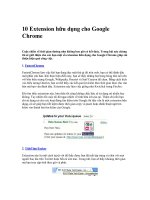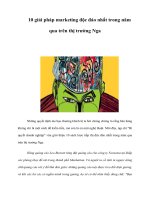Tài liệu 10 extension Gnome Shell phổ biến nhất hiện nay pptx
Bạn đang xem bản rút gọn của tài liệu. Xem và tải ngay bản đầy đủ của tài liệu tại đây (1.39 MB, 8 trang )
10 extension Gnome Shell phổ biến nhất
hiện nay
Kể từ khi Gnome chính thức mở cửa website extension của họ tại đây thì
người sử dụng cũng như nhà phát triển có thể dễ dàng đăng tải extension của
họ tới thư viện lưu trữ trực tuyến này. Và với sự xuất hiện của website này, việc
cài đặt và sử dụng extension đã trở nên đơn giản hơn rất nhiều chỉ với vài thao tác.
Trong bài viết dưới đây, chúng tôi sẽ giới thiệu với các bạn 10 extension được
xem là tiện dụng và phổ biến nhất của Gnome Shell ngày nay.
Để cài đặt thêm extension mới, tìm kiếm thành phần phù hợp, nhấn nút OFF ở
phía bên trái của tiêu đề extension và chuyển về On như hình dưới:
1 cửa sổ pop up hiển thị và hỏi người dùng có muốn download, cài đặt extension
hay không. Nhấn Install:
1. Frippery Applications Menu:
Với nhiều người sử dụng thì nút Activities ở phía trên góc trái màn hình gần như
hoàn toàn vô dụng, có chức năng không khác gì nút Super (trên bàn phím) và di
chuyển con trỏ tới phía trên góc trái Desktop. Những gì Frippery Applications
Menu có thể làm được là thay thế hoàn toàn nút Activities với Gnome 2.x
Application Menu nguyên bản.
Sau khi chọn menu Applications, hệ thống sẽ hiển thị toàn bộ ứng dụng đã được
chuẩn bị và sắp xếp sẵn theo mục riêng.
2. Desktop Scroller:
Nếu muốn sử dụng 1 dạng workspace khác để giám sát, quản lý các cửa sổ làm
việc hoặc ứng dụng, thì chắc hẳn rằng việc chuyển đổi qua lại giữa các workspace
khá khó khăn và phức tạp. Trong những tình huống như vậy thì Desktop Scroller
thực sự là công cụ hỗ trợ không thể thiếu, chúng ta có thể dễ dàng di chuyển con
trỏ tới các góc màn hình khác nhau, kéo lên hoặc xuống để thay đổi workspace.
3. gTile:
Bạn có phải là người thường xuyên làm việc với nhiều chương trình, ứng dụng
cùng 1 lúc? Nếu có thì việc sắp xếp các ứng dụng đó cũng không hề đơn giản như
mọi người vẫn nghĩ. Với extension gTile, chúng ta có thể dễ dàng thực hiện việc
đó bằng cách sắp xếp toàn bộ các cửa sổ chương trình đang mở theo tựa đề. Chế
độ thiết lập mặc định đi kèm là 2×2, 3×2, 4×4, và 6×6 nhưng các bạn có thể thay
đổi lại bằng cách chỉnh sửa file extension.js theo ý muốn.
4. Jump Lists:
Ubuntu Unity được đi kèm với một số tính năng giúp người sử dụng chỉnh sửa
danh sách các ứng dụng và thao tác tương ứng với từng ứng dụng đó. Trong
Gnome Shell thì chúng ta có thể tận dụng được tính năng tương tự như vậy với
extension Jump Lists.
Các thành phần được sắp xếp bên trong Jump Lists dựa trên ứng dụng, file sử
dụng gần đây nhất. Chương trình có yêu cầu Zeitgeist để cài đặt.
5. Music Intergration:
Về cơ bản thì Ubuntu đã được tích hợp sẵn ứng dụng media player Banshee và cơ
chế điều khiển để quản lý thư viện âm nhạc, video của người dùng. Còn những
chương trình khác bên cạnh Banshee như Clementine, Rhythmbox hoặc Nuvola
Player thì sao? Tiện ích hỗ trợ Music Integration sẽ kết hợp tất cả ưu điểm của
các tiện ích trên, tận dụng triệt để ưu điểm của MPRIS2, tự động tích hợp các
định dạng media được hỗ trợ bởi Music Player tới Gnome Shell.
Một điểm nữa cần lưu ý ở đây là nếu bạn cài đặt extension này qua Gnome thì hệ
thống sẽ không kích hoạt Music Preferences ở chế độ mặc định. Để khắc phục,
các bạn mở Terminal và gõ lệnh dưới đây:
cd ~/.local/share/gnome-shell/extensions/music-
integration@brianrobles204 sudo cp
org.gnome.shell.extensions.musicintegration.gschema.xml
/usr/share/glib-2.0/schemas/ sudo glib-compile-schemas
/usr/share/glib-2.0/schemas/
6. Overlay Icons:
Extension này sẽ gán thêm 1 biểu tượng tương ứng tới từng ứng dụng trong phần
tổng quan Activities, do vậy chúng ta sẽ dễ dàng tìm kiếm và xác định được
chương trình cần thiết.
Có thể trong tương lai, các nhà phát triển sẽ tích hợp sẵn tính năng này vào hệ điều
hành ở chế độ mặc định, và người dùng sẽ không cần phải cài đặt dưới dạng
extension hỗ trợ nữa.
7. Places Status Indicator:
Extension đơn giản này sẽ gán thêm menu hiển thị tình trạng hiện thời của hệ
thống như hình dưới:
8. Calculator:
Thay vì việc phải mở ứng dụng calculator mỗi lần cần tính toán khác nhau thì với
extension này, mọi việc sẽ đơn giản hơn rất nhiều. Chỉ cần mở phần Activities và
nhập phép toán, công thức cần tính toán vào phần tìm kiếm, kết quả sẽ hiển thị
ngay lập tức ở giữa màn hình.
9. Coverflow Alt-Tab:
Ở chế độ mặc định, chúng ta phải nhấn tổ hợp phím Alt + Tab nếu như muốn
chuyển đổi giữa các cửa sổ làm việc khác nhau? Tiện ích này sẽ tạo thêm hiệu ứng
khá đẹp mắt khi người dùng chuyển cửa sổ.
10. Mint Gnome Shell Extension (MGSE):
Thư viện lưu trữ Linux Mint MGSE có chứa rất nhiều tiện ích hỗ trợ mà chúng ta
không thể tìm thấy trong Gnome Shell Extension, chẳng hạn như Bottom Panel
và Windows List sẽ giúp Gnome Shell trở thành trình quản lý Desktop hiệu quả
và ổn định hơn.